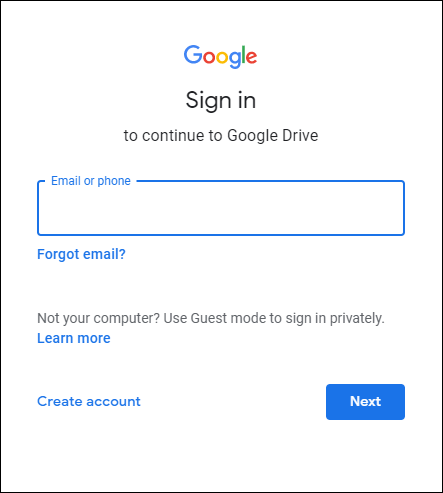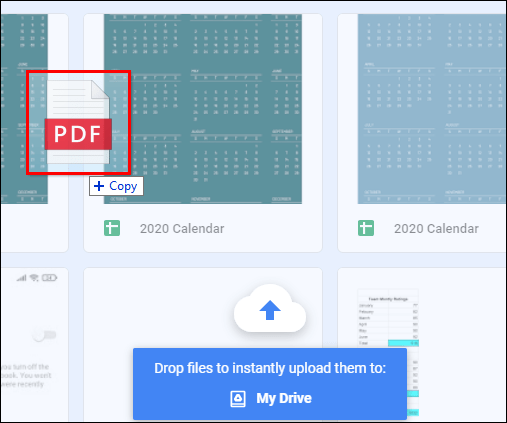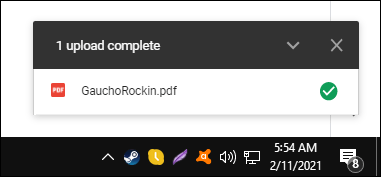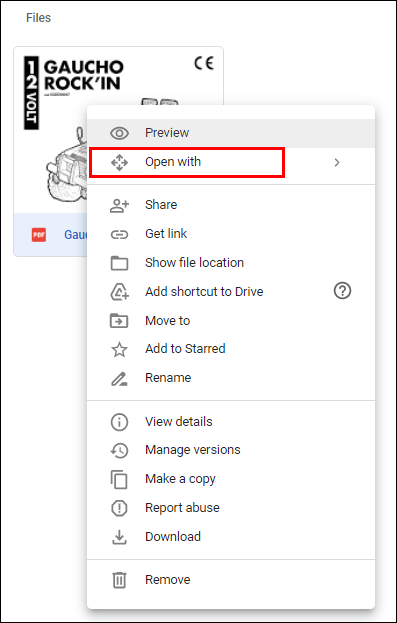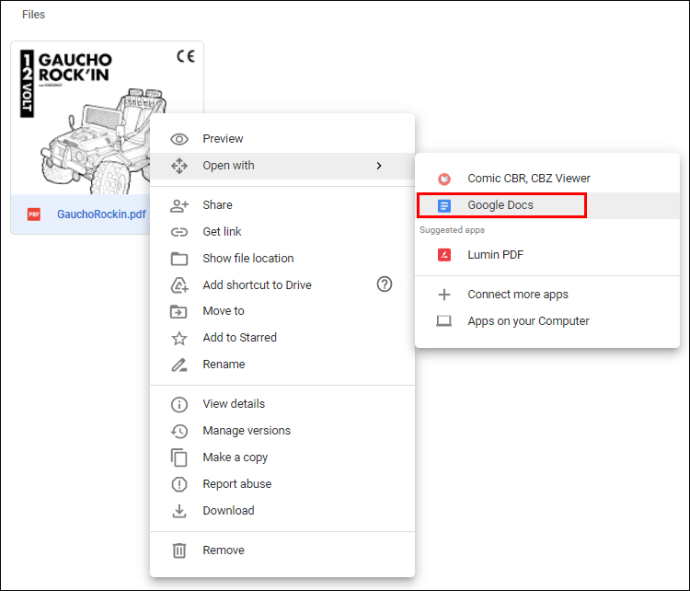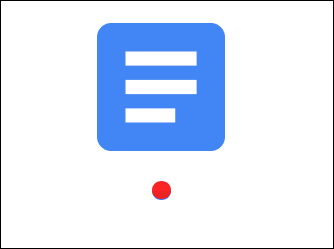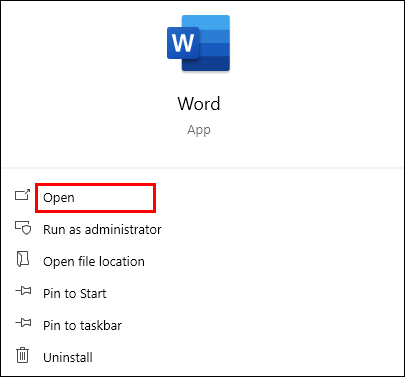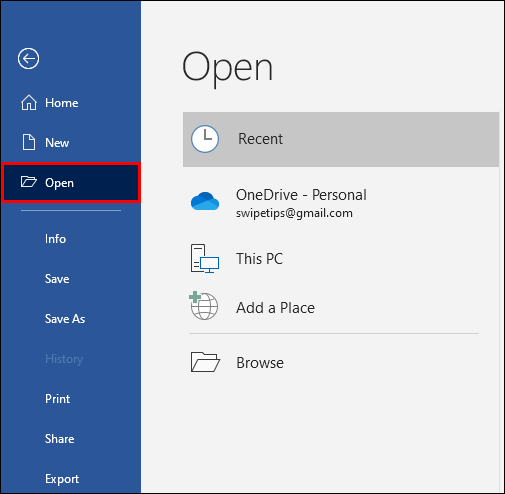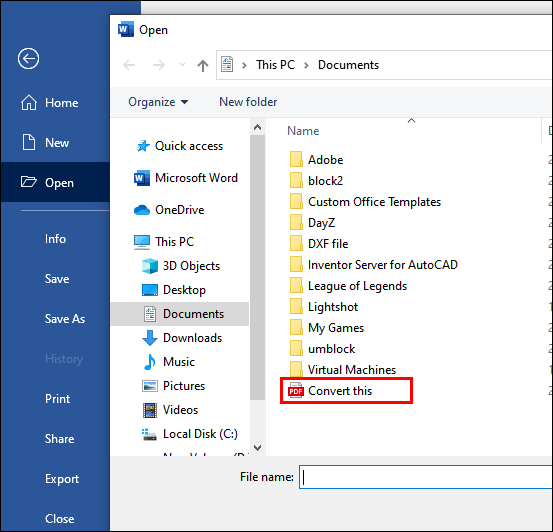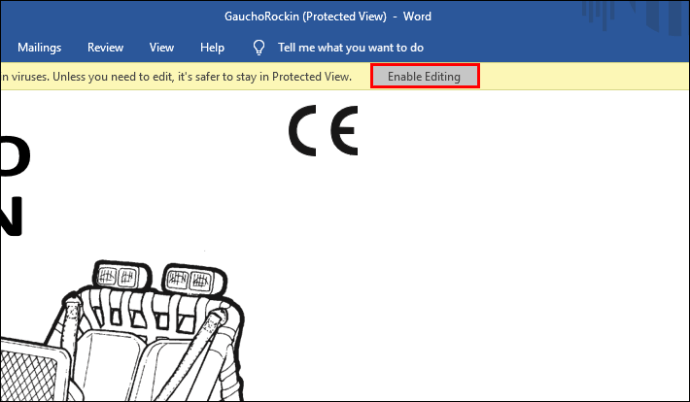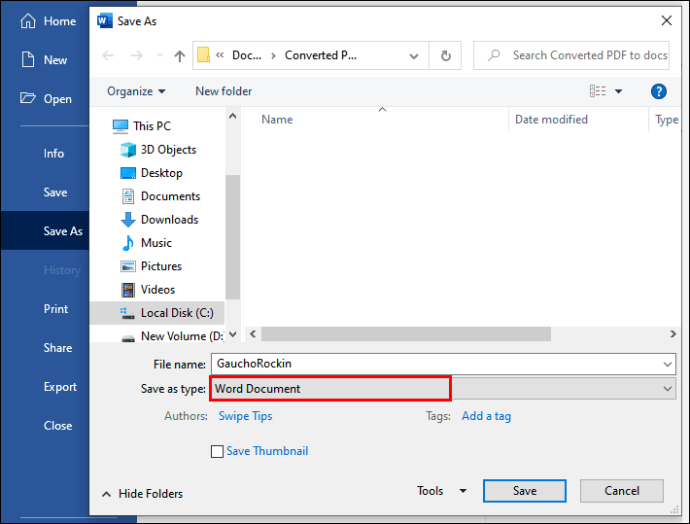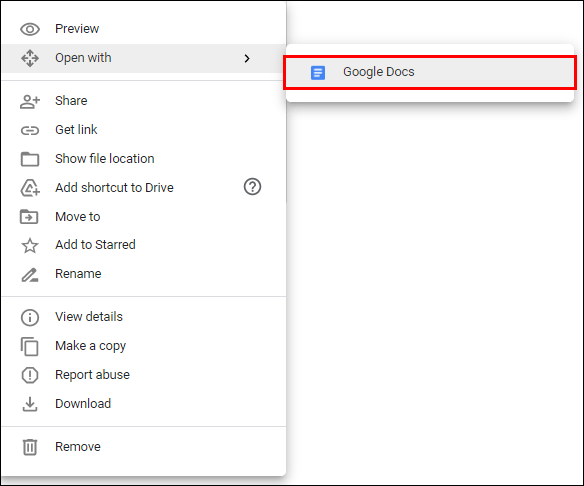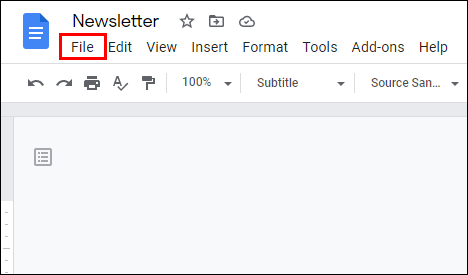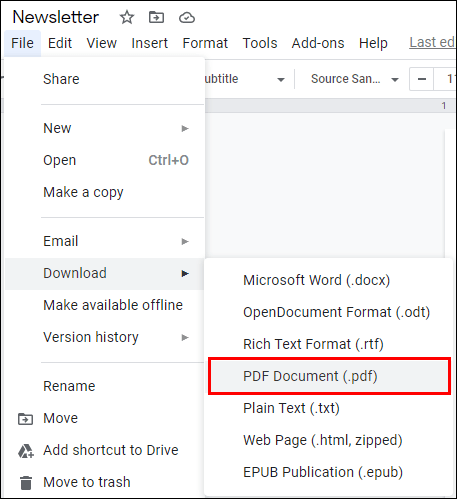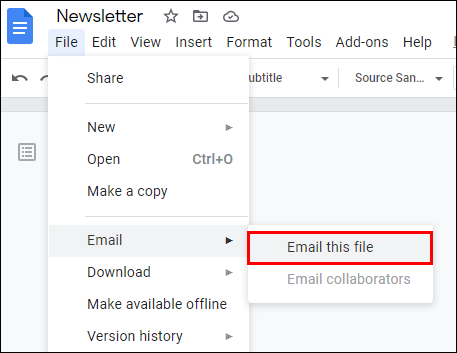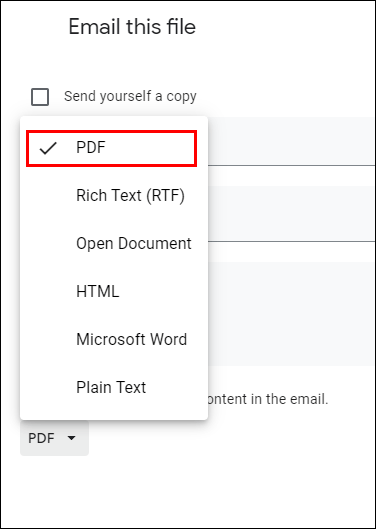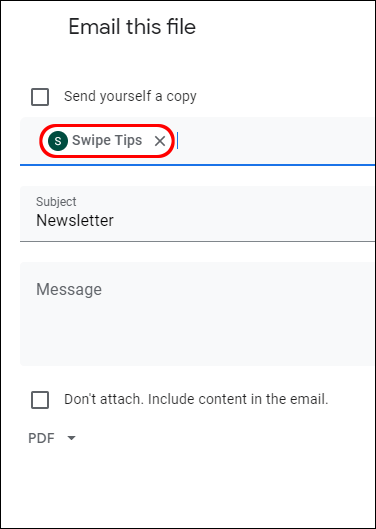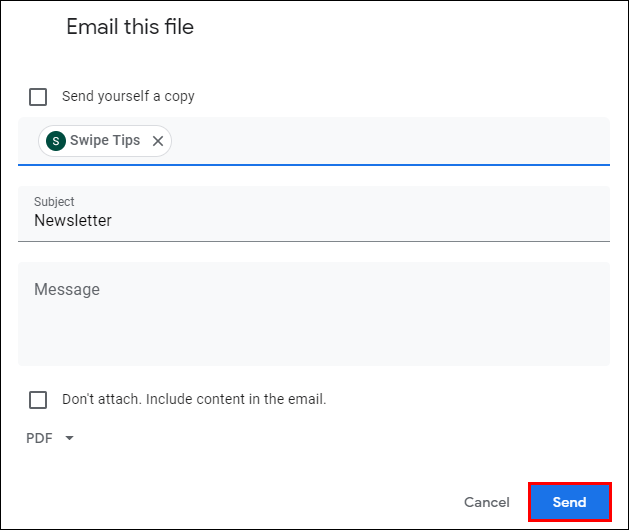Być może od tygodni pracujesz nad swoim esejem historycznym i w końcu jesteś gotowy, aby go oddać. Albo pobrałeś publikację w formacie PDF i chcesz wprowadzić w niej pewne zmiany.
Teraz zaczynają się pojawiać pytania. Jak przekonwertować plik do odpowiedniego formatu? Próba samodzielnego rozwiązania tego problemu może skutkować dużą stratą czasu. Na szczęście trafiłeś we właściwe miejsce. Odejdziesz dzisiaj, wiedząc, jak bez wysiłku przekonwertować plik PDF na dokument Google (i odwrotnie). Pisanie dokumentu tekstowego w Dokumentach Google to doskonały wybór, ponieważ pozwala to zrobić w ciągu kilku sekund.
Jak przekonwertować plik PDF na dokument Google?
PDF to jeden z najczęściej używanych formatów plików w Internecie. W tym formacie pojawiają się miliony książek, publikacji, czasopism, w tym broszur i broszur. Wyobraź sobie, że przygotowałeś wszystkie swoje dokumenty, wszystko gotowe do rozpoczęcia edycji, ale technicznie utknąłeś na „Jak u licha mam to przekonwertować?” Wystarczy wykonać te proste kroki.
Oto kilka rzeczy, które powinieneś wiedzieć, zanim wskoczymy:
- Twój plik PDF nie powinien być większy niż 2 MB.
- Działa najlepiej, jeśli dokument jest napisany czcionką Arial lub Times New Roman.
- Jeśli obrazy nie są zbyt ostre, jakość może ucierpieć po konwersji.
- Twój dokument powinien być zorientowany prawą stroną do góry. Jeśli jest zorientowany w inny sposób, obróć go.
- Jeśli nie zależy Ci na zachowaniu oryginalnego formatu pliku, potrzebujesz tylko Dysku Google i pliku PDF przeznaczonego do konwersji.
- Jeśli zależy Ci na zachowaniu formatowania plików PDF, użyjesz również Microsoft Office Word.
Konwertuj plik PDF na dokument Google bez formatowania
Używanie Dysku Google do konwersji pliku PDF na Dokument Google to najszybszy i najprostszy sposób. Jeśli nie masz nic przeciwko utracie oryginalnego formatu pliku PDF, możesz przygotować wersję dokumentu w ciągu kilku sekund.
Pamiętaj, że ta konwersja jest możliwa tylko na komputerze. Jeśli spróbujesz wykonać te czynności na telefonie, przekonwertuje on plik PDF na plik Word tylko do odczytu, więc nie będziesz mógł wprowadzać w nim żadnych zmian.
- Zaloguj się do swojego Dysku Google.
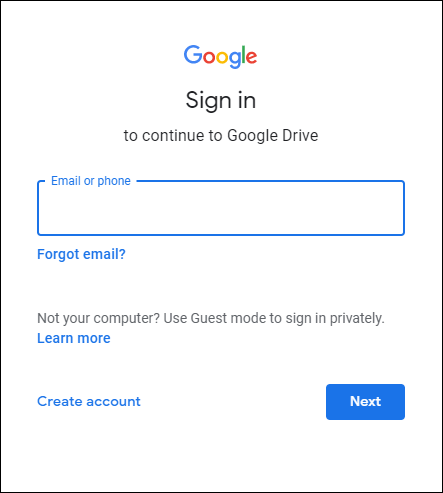
- Prześlij plik PDF, który chcesz przekonwertować na Dysk Google. Możesz to zrobić na dwa sposoby:
- Przeciągnij plik na stronę główną Dysku.
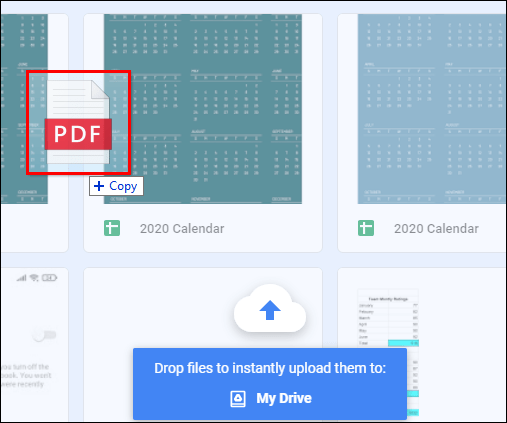
- Utwórz nowy folder, otwórz go, kliknij go prawym przyciskiem myszy i kliknij „Prześlij pliki”. Wybierz plik PDF, który chcesz przekonwertować z komputera.

- Przeciągnij plik na stronę główną Dysku.
- Poczekaj na przesłanie dokumentu. Postęp możesz śledzić w prawym dolnym rogu ekranu.
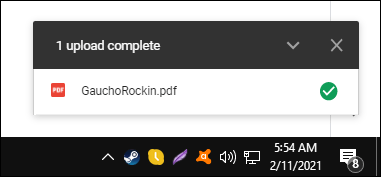
- Gdy plik PDF zostanie załadowany, kliknij go prawym przyciskiem myszy.
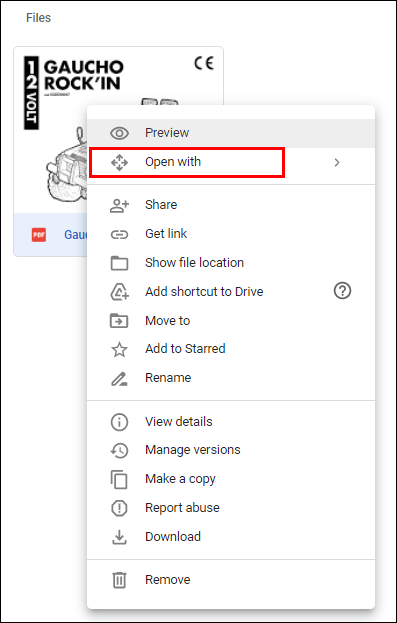
- Wybierz opcję „Otwórz za pomocą…” z menu rozwijanego i wybierz „Dokumenty Google”.
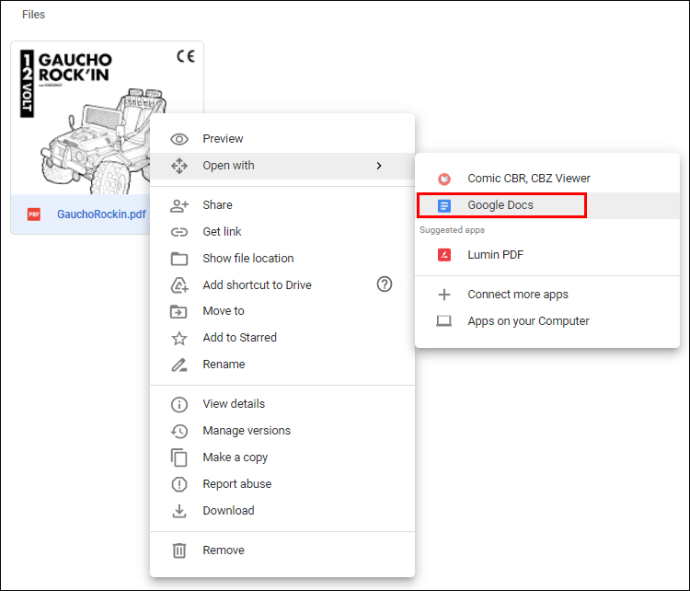
- Dokumenty Google otworzą się i rozpoczną konwersję pliku. Może to chwilę potrwać, w zależności od rozmiaru i typu pliku PDF.
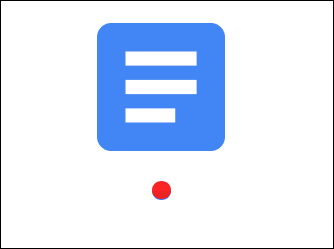
- Po przekonwertowaniu plik pojawi się jako tekst do edycji na głównym ekranie Dokumentów Google, a następnie możesz zacząć nad nim pracować.

Dokumenty Google wykonają świetną robotę, jeśli Twój plik PDF zawiera zwykły tekst. Jeśli jednak jest mnóstwo zdjęć, wykresów lub tabel, możesz uzyskać słabe wyniki do tego stopnia, że niektóre części nawet nie zostaną przekonwertowane.
Dodatkowa wskazówka: Zwróć uwagę, że przekonwertowany plik nadal ma za nazwą .pdf. Dzieje się tak tylko dlatego, że Dokumenty skopiowały nazwę oryginalnego pliku PDF. Jeśli musisz pobrać plik po zakończeniu edycji, przejdź do Plik > Pobierz jako > Microsoft Word (.docx).
Konwertuj plik PDF na dokument Google z formatowaniem
Dokument Google wykona świetną robotę, jeśli nie zależy Ci na oryginalnym formacie pliku. Jeśli jednak zachowanie formatowania jest niezbędne w Twojej pracy, korzystanie z Dokumentów nie pomoże. Tutaj na scenę wkracza Microsoft Word. Może to zająć kilka dodatkowych kroków, ale przeprowadzimy Cię przez to.
- Uruchom Microsoft Word na swoim pulpicie.
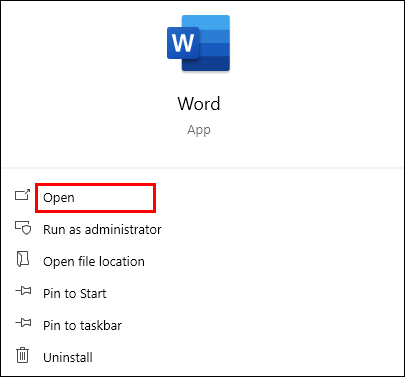
- Przejdź do „Plik” > „Otwórz”.
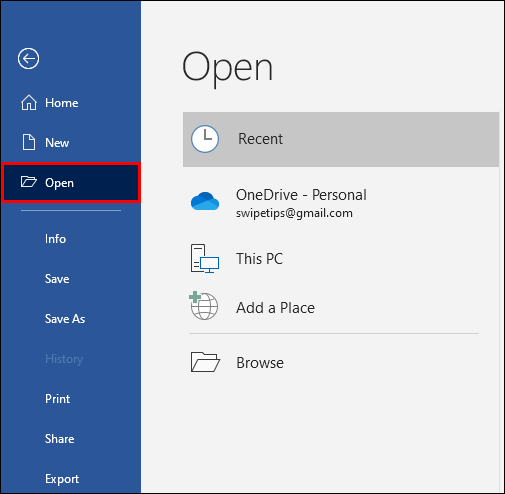
- Znajdź plik PDF, który chcesz przekonwertować.
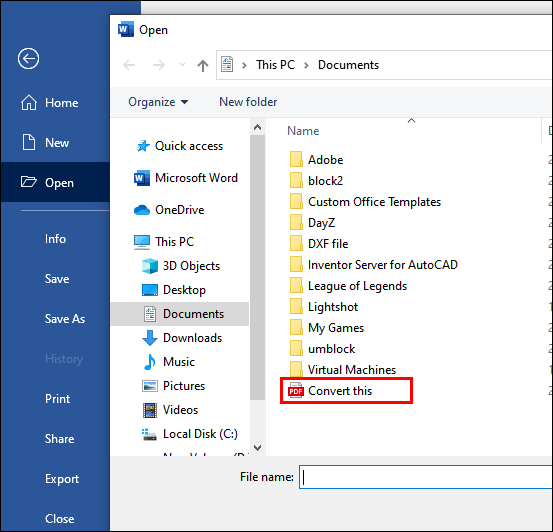
- Pojawi się wyskakujące okienko z informacją, że plik zostanie przekonwertowany na edytowalny dokument Word. Po prostu kliknij „OK”.

- Poczekaj chwilę, aż Word zakończy konwersję.
- Wynik będzie można zobaczyć na stronie głównej. Twój tekst będzie miał takie same odstępy, formatowanie czcionki, wcięcia itp. Jeśli jednak w oryginalnej kopii jest dużo grafiki, może ona wyglądać inaczej w przekonwertowanej wersji.
- Kliknij "Włącz edycję" u góry nowo przekonwertowanego pliku.
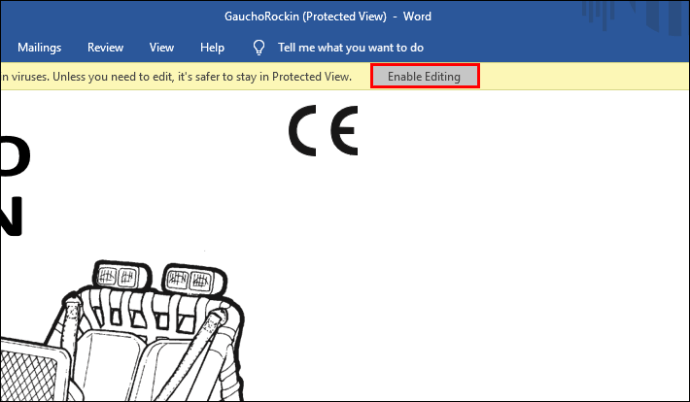
- Przejdź do "Plik"> "Zapisz jako" i zapisz dokument na swoim komputerze jako plik "docx".
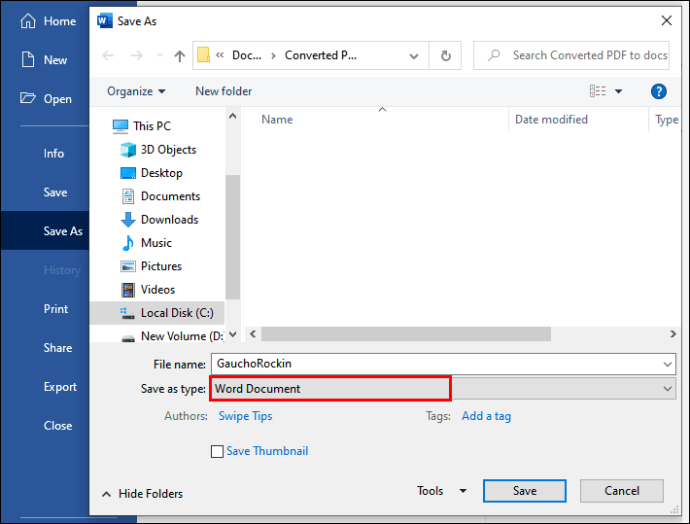
- Przejdź do swojego Dysku Google i prześlij plik „docx”. Dysk prześle go jako plik Word.

- Kliknij plik prawym przyciskiem myszy, kliknij „Otwórz za pomocą” i wybierz „Dokumenty Google”. Dysk przekonwertuje teraz plik Word na Dokumenty Google.
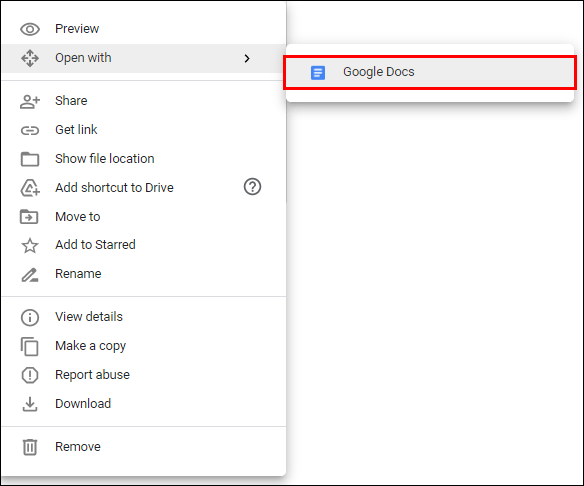
- Gdy dokument się skonwertuje, przejdź do „Plik” > „Zapisz jako Dokumenty Google”.
Przekonwertowałeś teraz plik PDF na Dokumenty Google, zachowując oryginalny format pliku. Konwersja plików w ten sposób zajmuje trochę więcej czasu, ale warto. Pomyśl o tym, ile czasu stracisz na ręczne sformatowanie dokumentu z powrotem do tego, czym był pierwotnie.
Jak wyeksportować dokument Google do pliku PDF
Wyeksportowanie dokumentu Google do pliku PDF zajmie tylko kilka sekund. Możesz to zrobić z menu Dokumentów Google i nie musisz używać żadnego dodatkowego oprogramowania. To bardzo proste, a wszystko, co musisz zrobić, to wykonać następujące kroki:
- Zaloguj się do swojego Dokumentu Google, jeśli jeszcze tego nie zrobiłeś.
- Otwórz Dokument Google, który chcesz wyeksportować.

- W prawym górnym rogu kliknij „Plik”.
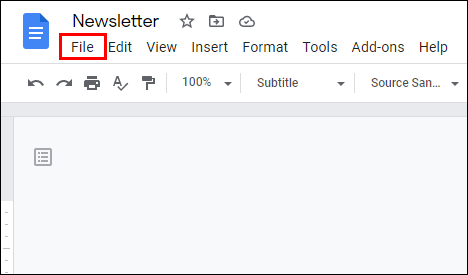
- Przejdź do „Pobierz” i wybierz „Pobierz PDF (.pdf)” z opcji upuszczania.
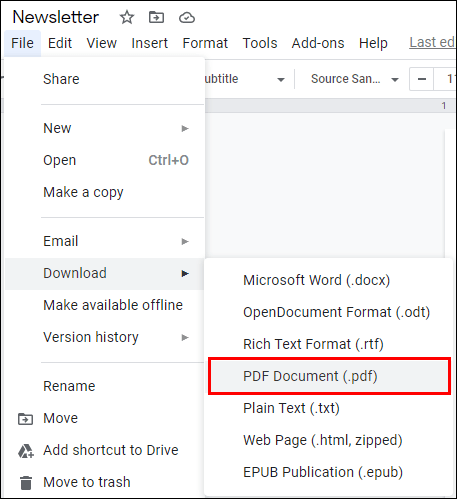
Dokumenty Google wykonają teraz całą pracę za Ciebie. Plik zostanie pobrany na Twój komputer w domyślnej lokalizacji pobierania.
Jest inny sposób na zapisanie dokumentu Google jako pliku PDF i wysłanie go na e-mail:
- Przejdź do Dokumentów Google i otwórz dokument, który chcesz wyeksportować.

- Przejdź do „Plik” > „E-mail jako załącznik”.
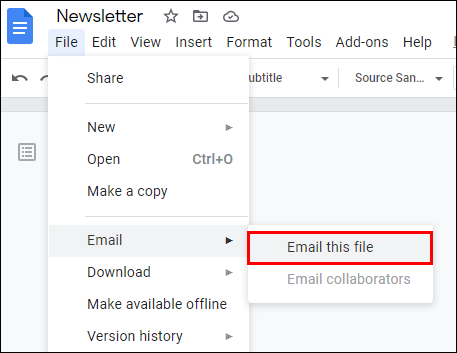
- W oknie "E-mail jako załącznik" wybierz "PDF" w "Dołącz jako".
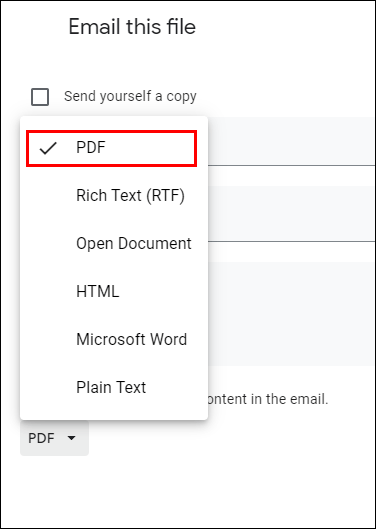
- Dodaj adres e-mail, na który chcesz wysłać plik. Możesz otrzymać plik do swojej skrzynki odbiorczej.
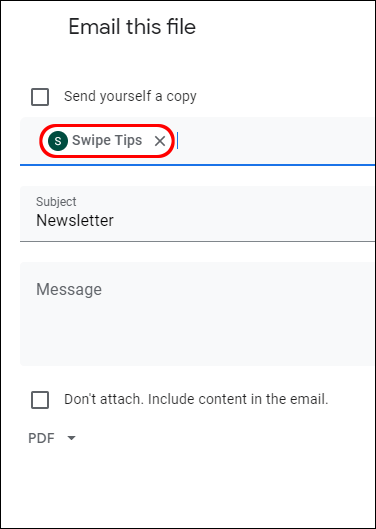
- Kliknij „Wyślij”.
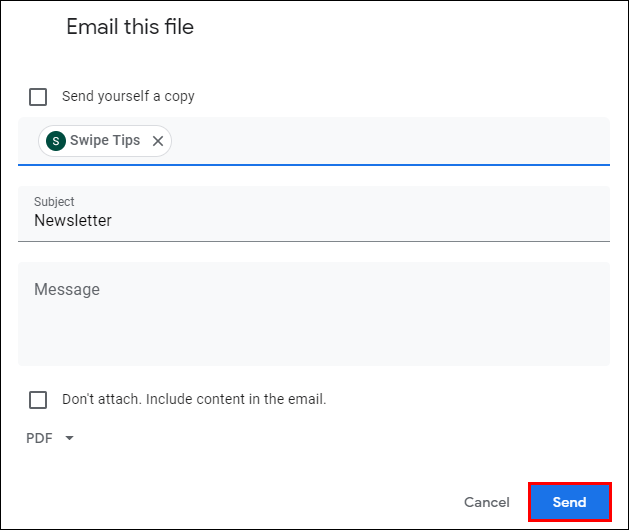
Oba sposoby są dość proste i zajmują tylko kilka sekund — koniec z marnowaniem czasu na przeglądanie morza oprogramowania, które konwertuje pliki za Ciebie. Masz teraz kontrolę nad swoją pracą w każdym aspekcie, od pisania po eksport.
Dodatkowe często zadawane pytania
Dlaczego warto używać Dokumentów Google do konwertowania i edytowania plików PDF?
Odpowiedź na to pytanie jest dość prosta. Korzystanie z Dokumentów Google to zdecydowanie najszybszy i najprostszy sposób konwertowania i edytowania plików PDF. Jak widać w powyższych krokach, konwersja pliku PDF zajmuje dosłownie kilka sekund.
Istnieją dziesiątki, jeśli nie setki programów online, które oferują tę samą usługę. Niektóre z nich, takie jak smallpdf.com, są całkiem wygodne, ale mają swoją cenę. Dzięki Dokumentom Google nie musisz śledzić bezpłatnych wersji próbnych. Ponadto, jako produkt Google, „Dokumenty” stanowią jeden z najbardziej niezawodnych sposobów konwersji plików.
Jak odinstalować pliki PDF?
Być może pobrałeś niewłaściwy plik PDF lub nie musisz już go używać. Jeśli tak, możesz po prostu usunąć plik z zapisanej lokalizacji. Możesz to zrobić, klikając plik prawym przyciskiem myszy i wybierając opcję „Usuń”. Po prostu usuń plik z „Kosza”, aby całkowicie usunąć go z komputera.
Jak zrobić dokument PDF za darmo?
Jeśli wykonasz kroki, które wyjaśniliśmy wcześniej, otrzymasz odpowiedź. Eksportowanie i konwertowanie plików do formatu PDF w Dokumentach Google jest całkowicie bezpłatne. Wszystko czego potrzebujesz to konto Google.
Być może codziennie pracujesz z plikami PDF i być może Twoja praca od nich zależy. W takim przypadku warto rozważyć zakup subskrypcji Adobe Acrobat. To najlepszy dostępny na rynku program do tworzenia, konwertowania, edycji i praktycznie wszystkiego innego za pomocą plików PDF.
Jak zmienić plik PDF na dokument programu Word?
Nie trać czasu na wyszukiwanie „Jak przekonwertować plik PDF na dokument Word”. Jesteśmy z Tobą. Po prostu przewiń w górę do sekcji „Konwertuj plik PDF na dokument Google z formatowaniem” tego artykułu i wykonaj kroki 1-8.
Istnieje kilka niezawodnych witryn internetowych, za pomocą których możesz jeszcze szybciej zmienić swój plik PDF w Word. Możesz wypróbować Adobe, PDF2DOC lub Smallpdf. Pamiętaj, że niektóre z nich mogą oferować tylko ograniczoną liczbę dokumentów do przekonwertowania lub mogą przekonwertować plik na nieedytowalny dokument programu Word, chyba że subskrybujesz jeden z ich planów. Naszą radą jest trzymanie się kroków, które podaliśmy w tym artykule. Oprogramowanie Dokumentów Google jest całkowicie bezpłatne i nieograniczone.
Łatwa konwersja plików PDF
Nie ma wątpliwości, że pliki PDF to jeden z najwygodniejszych formatów udostępniania przydatnych informacji. Nic nie powinno stać na Twojej drodze między tworzeniem a udostępnianiem pliku. Dlatego udostępniliśmy szczegółowe instrukcje, jak łatwo wyeksportować pliki PDF do pliku Dokumentów Google i odwrotnie.
Czy zależy Ci na zachowaniu oryginalnego formatu pliku PDF podczas jego konwersji? Jaki sposób konwersji pliku Word do formatu PDF jest dla Ciebie najlepszy? Daj nam znać w sekcji komentarzy poniżej.